Hướng dẫn bật chế độ chơi game trên iPhone
Oppo A91 sắp lên kệ ở Việt Nam: 4 camera sau, RAM 8 GB, pin 4.000 mAh, giá 6,99 triệu đồng / Ảnh chi tiết Samsung Galaxy M31: Ram 6 GB, pin 6.000 mAh, 4 camera sau, giá ‘mềm’
>> DÒNG BÀI HOT: BẢNG GIÁ ĐIỆN THOẠI
"Gaming Mode" trên iPhone được hướng dẫn trong bài này sẽ giúp bạn chơi game thoải mái mà không bị làm phiền bởi thông báo tin nhắn, hay lỡ tay vuốt xuống thanh trạng thái Notifications không cần thiết, hay thoát ra ngoài màn hình chính nếu lướt từ dưới lên trên các dòng iPhone tai thỏ.
>> Xem thêm: Oppo Reno3 Pro ra mắt: 6 camera, RAM 8 GB, sạc 30W, giá gần 10 triệu
Những tác dụng trên thực chất là tận dụng chức năng "Truy cập được hướng dẫn" (Guided Access), nghĩa là dùng để giới hạn việc sử dụng máy trong một ứng dụng khi cho người khác mượn. Nhưng nhờ đó mà chúng ta sẽ chơi game được thoải mái hơn trên iPhone.
>> Xem thêm: Bảng giá iPad tháng 3/2020: Giảm giá nhẹ
Hướng dẫn bật "Truy cập được hướng dẫn" trên iPhone
Nguồn: thegioididong.com
Đầu tiên hãy truy cập Cài đặt > Trợ năng > Vuốt xuống "Truy cập được hướng dẫn".
>> Xem thêm: iPhone 11 sống sót sau gần 2 tháng chìm sâu dưới đáy hồ
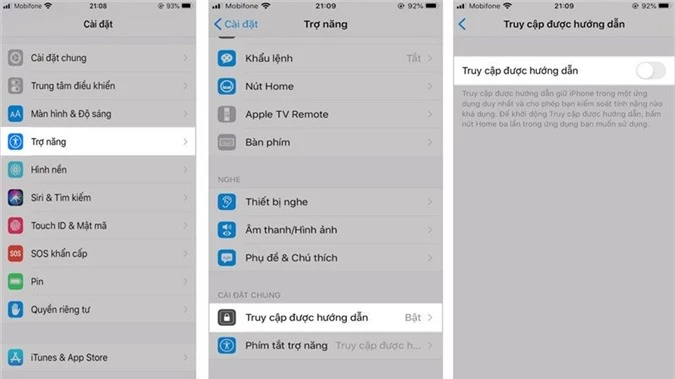 |
Đầu tiên hãy truy cập Cài đặt > Trợ năng > Vuốt xuống "Truy cập được hướng dẫn". |
Bạn bật "Truy cập được hướng dẫn" > Cài đặt mật mã > đặt mật mã "Truy cập được hướng dẫn".
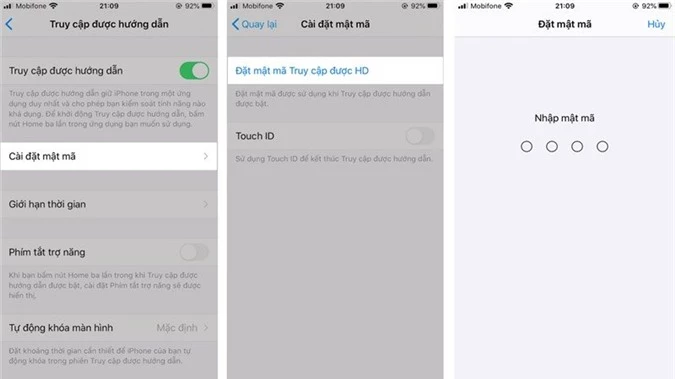 |
Bạn bật "Truy cập được hướng dẫn" > Cài đặt mật mã > đặt mật mã "Truy cập được hướng dẫn". |
Đặt mật mã xong, để kích hoạt "Truy cập được hướng dẫn" hãy nhấn nút Home 3 lần, sau đó nhập mật mã. Nếu dùng các dòng iPhone X trở lên không có nút Home, bạn nhấn Home trong phím Home ảo - Asisstive Touch.
>> Xem thêm: Những cách đơn giản để tăng tốc độ sạc pin iPhone
Để tắt "Truy cập được hướng dẫn" bạn cũng nhấn nút Home 3 lần nữa.
End of content
Không có tin nào tiếp theo






